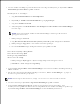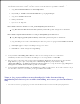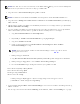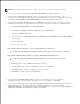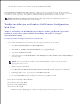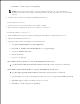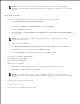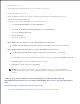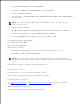Users Guide
På skjermbildet Gratulerer! klikker du Avslutt for å fullføre installasjonen. En testside vil skrives ut på
den installerte skriveren ved å klikke på knappen Skriv ut testside.
13.
Bruk Dell Printer Configuration Web Tool til å sjekke status på nettverksskriveren din uten å forlate
arbeidsplassen din. Du kan se og/eller endre skriverkonfigurasjonsinnstillinger, sjekke tonernivå, og når det
er tid for å bestille nytt utstyr, bare klikke på koblingen Dell-utstyr til høyre for nettleseren din.
MERK: Dell Printer Configuration Web Tool er ikke tilgjengelig når multifunksjonsskriveren er
lokalt koblet til en datamaskin eller en skriverdriver.
Trådløs installasjon ved bruk av Dell Printer Configuration
Web Tool
Trinn 1. Installer en multifunksjonsskriver til det gjeldende operative
trådløse nettverket (når trådløs innstilling allerede er satt på
datamaskinen din)
For Dynamic Host Configuration Protocol-nettverk:
Sett trådløs innstilling for datamaskinen din ved å følge instruksjonene nedenfor:
Velg Nettverksforbindelser fra Kontrollpanelet.a.
Høyreklikk på Trådløs nettverksforbindelse og velg Egenskaper.b.
Velg fanen Trådløse nettverk.c.
Avkrysningsboksen for Bruk Windows til å konfigurere mine trådløse nettverkinnstillinger
må være valgt.
d.
1.
MERK: Noter ned gjeldende trådløse datamaskininnstillinger i trinn d og f slik at du kan
gjenopprette dem senere.
Klikk på knappen Avansert.e.
Velg Kun datamaskin til datamaskin (ad hoc)-nettverk og lukk dialogboksen Avansert.f.
Klikk Legg til for å vise egenskapene til Trådløst nettverk .g.
På fanen Forbindelse angir du følgende informasjon og klikker så OK.h.
Nettverksnavn (SSID): dell_device
Nettverksautentisering: Åpen
Datakryptering: Deaktivert
Ad hoc-nettverk: valgt
Klikk på knappen Flytt opp for å flytte den nylig tillagte SSID til toppen av listen.i.
j.